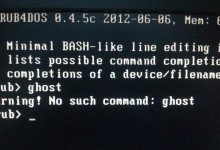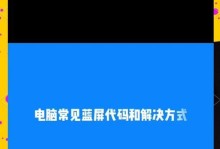在使用电脑的过程中,我们可能会遇到各种问题,比如系统出现崩溃、病毒感染或者运行缓慢等。这时,重装操作系统就是一个解决问题的有效办法。然而,对于很多用户来说,系统重装却是一项比较困难的任务。本文将为大家提供一份详细的系统重装教程,帮助你轻松完成重装任务。

备份重要数据
在进行系统重装之前,首先要做的一件事就是备份你的重要数据。将你的文件、照片、视频和其他个人资料存储到外部硬盘、云存储或其他存储设备中,确保它们的安全性。
了解系统要求
在开始重装之前,你需要确保你的电脑满足新系统的最低硬件要求。这些要求通常包括处理器、内存、硬盘空间和图形处理能力等方面。查阅新系统的官方网站或者相关文档,确保你的电脑能够顺利运行新系统。
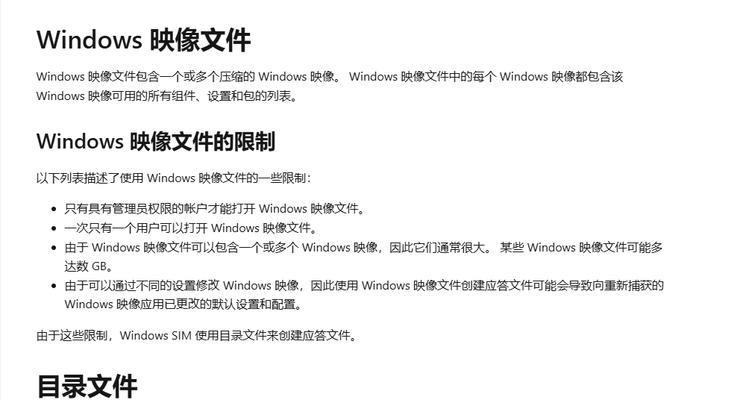
选择合适的安装介质
根据你要重装的操作系统,选择合适的安装介质。通常情况下,你可以选择使用光盘、USB驱动器或者通过网络下载安装文件。确保你的电脑支持选择的安装介质,并且备份你的数据后,将安装介质插入电脑。
启动电脑并进入BIOS设置
重启电脑后,按下启动时显示的按键(通常是DEL、F2或F10),进入BIOS设置界面。在这里,你可以更改启动顺序以便从安装介质启动,并确保其他设置与新系统兼容。
选择安装方式
启动后,你会看到一个安装界面,选择“新安装”或“自定义安装”,然后按照屏幕上的指示操作。自定义安装选项可以让你选择不同的组件和设置,根据你的需要进行定制。
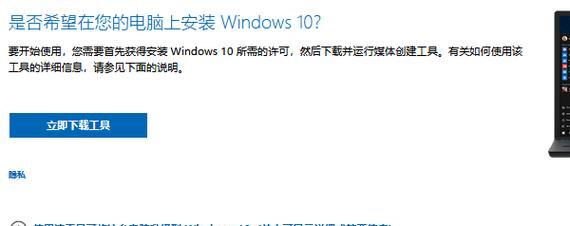
格式化硬盘
在安装过程中,你将被要求选择硬盘分区和格式化选项。如果你想完全清除旧的系统和数据,选择格式化选项可以将硬盘清空。请确保你的重要数据已经备份,因为格式化后将无法恢复。
安装新系统
在格式化后,系统安装程序将会自动复制文件并安装新系统。这个过程可能需要一些时间,请耐心等待直到完成。在安装过程中,你可以进行一些基本设置,比如选择语言、时区和键盘布局等。
更新驱动程序和系统补丁
安装完成后,重启电脑,并连接到网络。更新操作系统的驱动程序和系统补丁。这些更新可以提高系统的稳定性和安全性,并解决一些已知的问题。
安装常用软件
除了驱动程序和系统补丁,你还需要安装一些常用软件,比如浏览器、办公套件、媒体播放器等。在安装之前,确保你从官方网站下载软件并检查其完整性和安全性。
恢复备份的数据
当你完成了系统和常用软件的安装后,可以开始恢复备份的数据。将之前备份的文件、照片和其他个人资料复制到适当的文件夹中,并确保它们可以正常访问。
配置系统设置
现在你可以开始配置系统设置,比如个人偏好、网络设置和安全选项等。根据你的需要和使用习惯,对系统进行定制,以便让它更适合你的工作和生活。
安装防病毒软件
为了保护你的电脑免受病毒和恶意软件的侵害,安装一款可靠的防病毒软件非常重要。从官方网站下载并安装一款受信任的防病毒软件,并及时更新病毒库和进行系统扫描。
优化系统性能
在重装系统后,进行一些优化操作可以提高系统的性能和响应速度。这包括清理临时文件、禁用不必要的启动项、优化硬盘和进行定期的系统维护等。
建立定期备份计划
系统重装后,建立定期备份计划是非常重要的。使用备份软件或云存储服务,定期备份你的数据,以防止未来出现系统问题或数据丢失的情况。
恭喜!你成功完成了系统重装
经过以上步骤,你已经成功地重装了你的电脑系统。现在,你可以享受一个全新、高效的操作系统,同时,也应该保持系统的安全和维护,以确保它的良好运行。
通过本文的系统重装教程,你学会了如何备份数据、了解系统要求、选择安装介质、进入BIOS设置、选择安装方式、格式化硬盘、安装新系统、更新驱动程序和系统补丁、安装常用软件、恢复备份的数据、配置系统设置、安装防病毒软件、优化系统性能和建立定期备份计划等步骤。遵循这些步骤,你可以轻松地完成系统重装任务,并拥有一个高效、安全的电脑系统。